Vous recherchez un chatbot IA pour iOS et macOS qui peut vous aider dans vos recherches sur Internet, le développement de logiciels ou simplement pour répondre à vos questions? Vous devriez essayer Bing AI Chat sur votre iPhone, iPad et Mac. Pour savoir comment c'est fait, lisez l'article jusqu'à la fin.
Pourquoi Bing AI Chat Widget ?
Quand OpenAI ChatGPT et Google Bard dominent l'écosystème de chatbot AI, vous pouvez vous demander pourquoi vous devriez obtenir le widget Bing AI Chat. Votre question est valable et voici les raisons :
- Bing AI Chat se compose du modèle de langage génératif GPT-4 qui est essentiellement une meilleure version de ChatGPT.
- Vous pouvez obtenir cet outil sous forme d'application mobile sur iPhone, iPad et iPod Touch.
- Le nouveau Bing prend en charge plusieurs formats d'entrée de recherche tels que des textes, des vidéos et des images.
- Il peut également créer des images générées par l'IA dans la boîte de discussion à l'aide du modèle d'image générative DALL-E.
Lorsque vous obtenez un chatbot AI en tant que widget iOS ou macOS, il devient vraiment pratique d'utiliser l'IA par rapport à la connexion à l'application AI à l'aide d'un navigateur Web.
Comment obtenir le widget Bing AI sur les appareils iOS
Le nouveau Bing de Microsoft est désormais disponible sur l'App Store. Vous pouvez télécharger, installer et utiliser l'application gratuitement. L'application est compatible avec les appareils iPhone, iPad et iPod touch. Trouvez ci-dessous les exigences et les étapes pour convertir l'application en widget sur iOS :
Configuration système requise pour le widget Bing AI Chat
- Vous devez posséder un compte Microsoft et l'ajouter à votre appareil iOS.
- Il doit y avoir au moins 300 Mo de stockage gratuit sur votre iPhone ou iPad pour installer cette application.
- Seuls les appareils iOS, iPadOS et iPod OS 14.0 et supérieurs peuvent installer cette application.
Installation de l'application Bing Ai
- Ouvrir Magasin d'applications et téléchargez le Bing: discuter avec l'IA et le GPT-4 application.
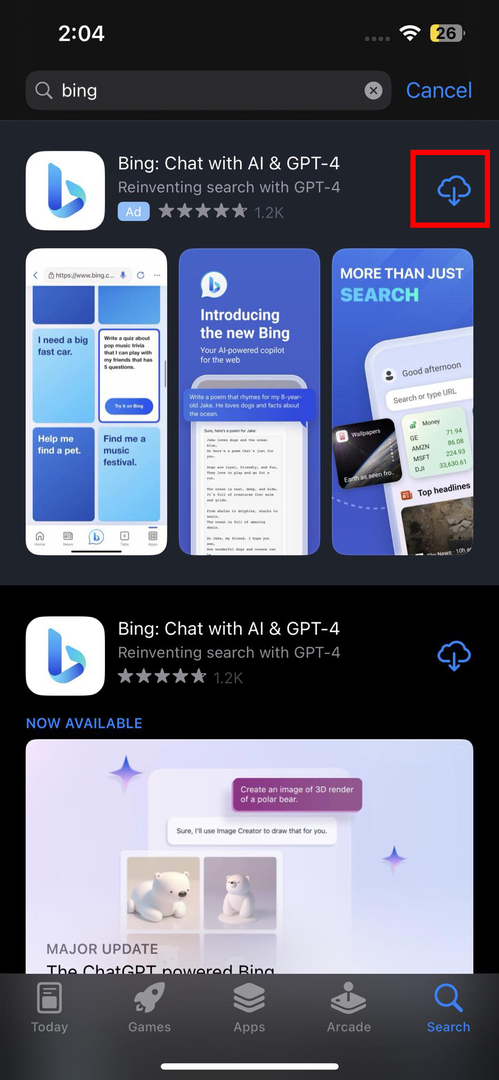
- Une fois l'application installée, appuyez sur Ouvrir et consentir à la Avis et Suivi des actions autorisation.
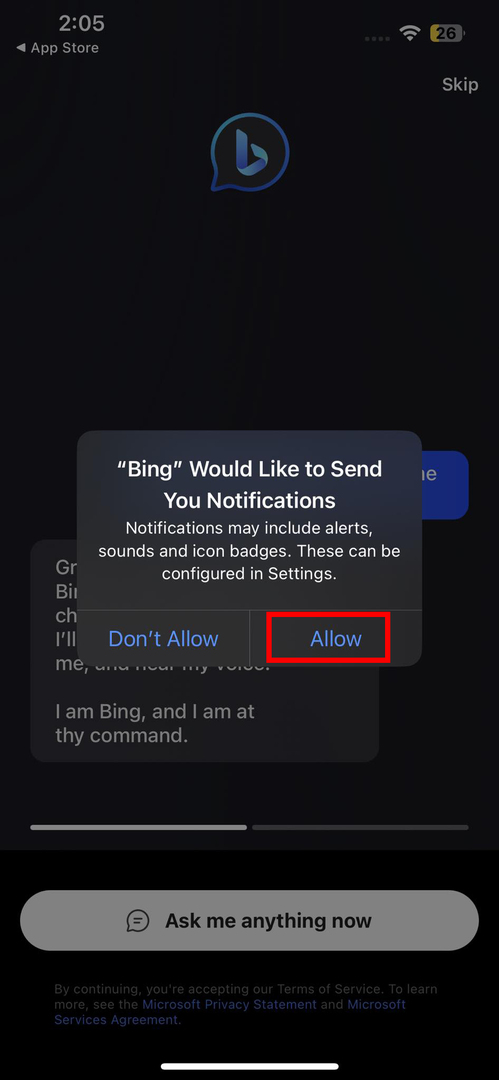
- Robinet Sauter dans le coin supérieur droit de l'application pour contourner les instructions de l'écran de bienvenue.
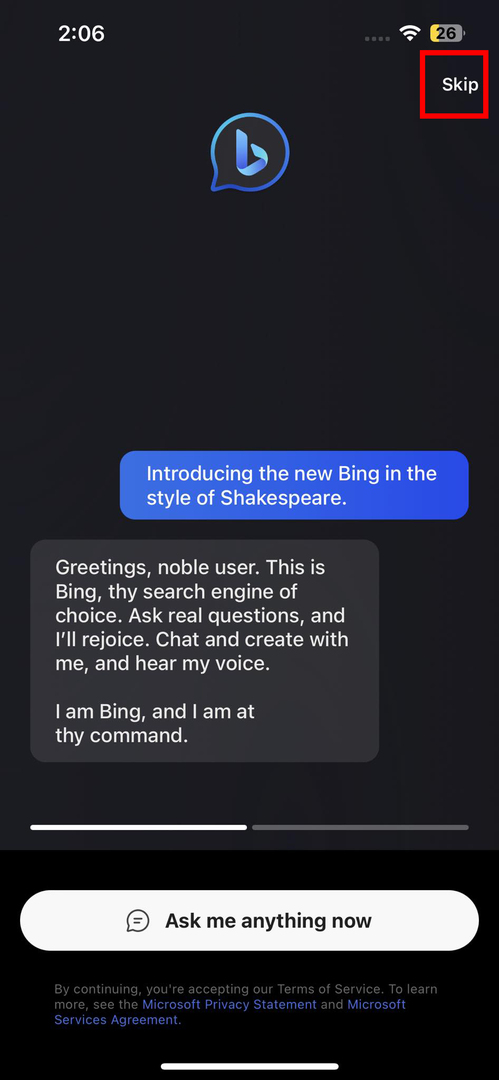
- Lorsque vous arrivez au Nouveau Bing l'écran d'accueil, fermez l'application.
Ajout du widget Bing Ai
- Appuyez longuement sur le Écran d'accueil de l'iPhone jusqu'à ce que les icônes de l'application commencent à bouger.
- Toucher le plus (+) icône dans le coin supérieur gauche de la Écran d'accueil.
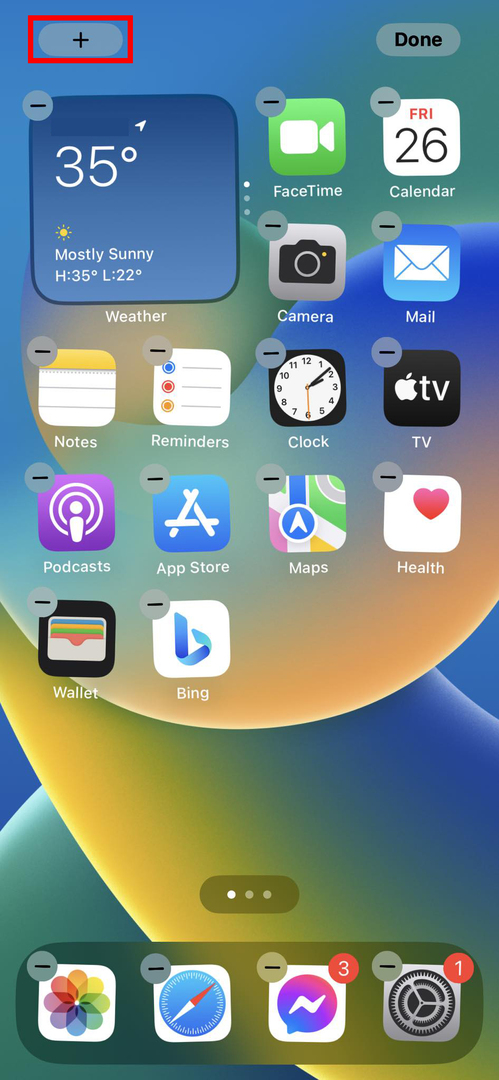
- Faites défiler vers le bas Widget menu vers le Bing app et appuyez dessus.
- Choisis un Recherche Bing widget entre les thèmes sombres et givrés et appuyez sur le Ajouter un widget bouton.
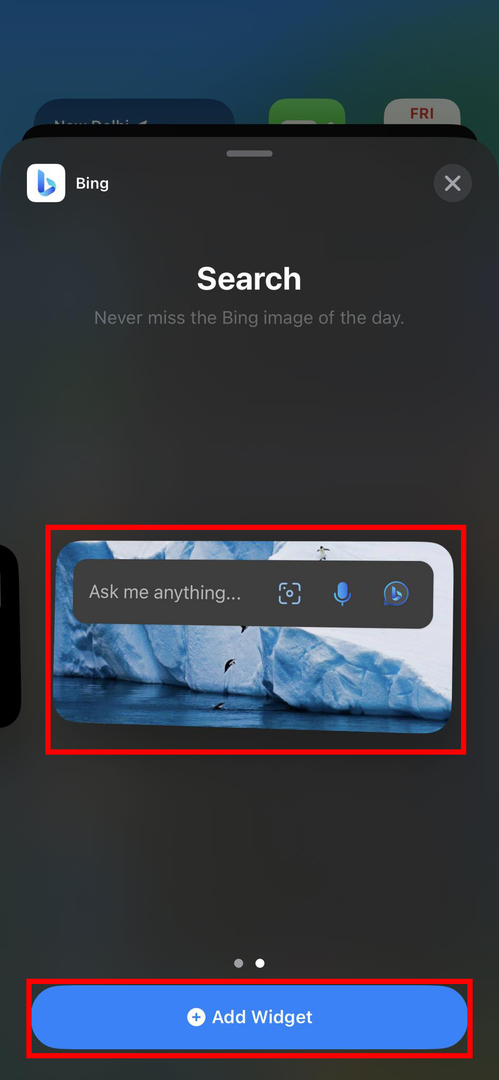
- Le widget Bing AI Chat apparaîtra sur l'écran d'accueil.
- Toucher le Demande-moi n'importe quoi… champ et commencez par une session de chat avec l'IA.
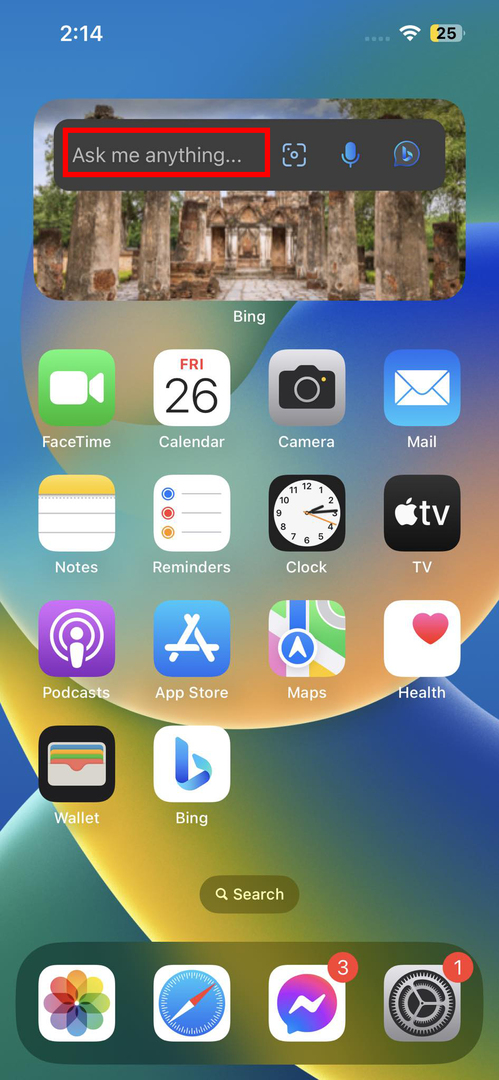
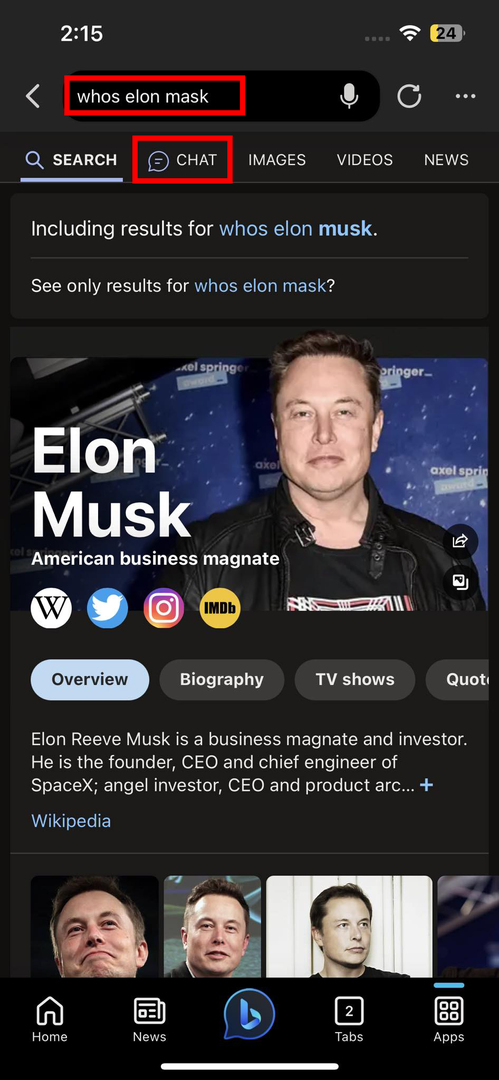
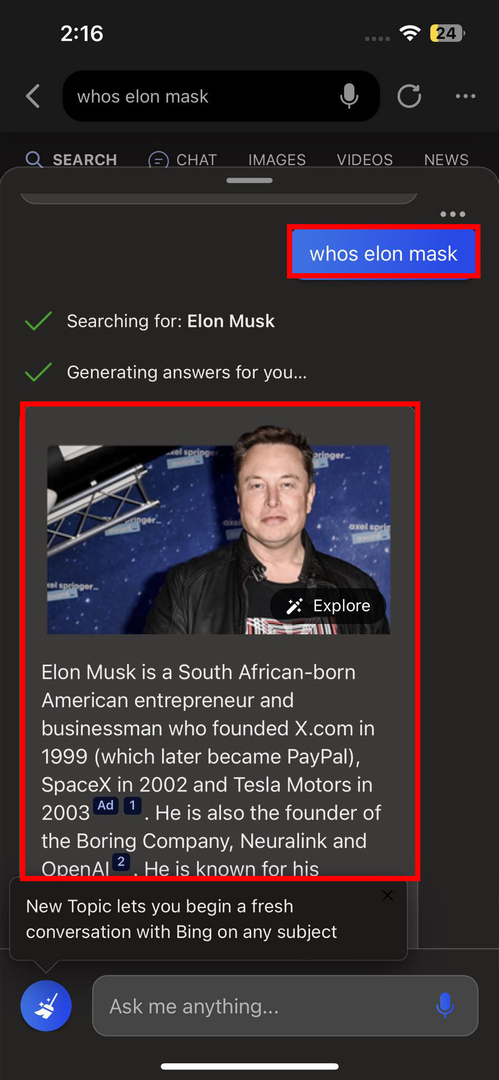
Vous pouvez suivre les mêmes étapes que celles mentionnées ci-dessus pour les appareils iPad et iPod Touch afin de créer un widget Bing AI sur ces appareils.
Comment obtenir le widget Bing AI sur macOS
Vous pouvez télécharger l'application BingGPT depuis GitHub et l'installer sur votre Mac. Ainsi, vous n'avez pas besoin de passer à Microsoft Edge pour utiliser le nouveau Bing et de revenir à Safari pour la tâche proprement dite. Suivez ces étapes et réduisez trop d'échanges entre Edge et Safari.
Téléchargez et installez BingGPT
- Allez à la BingGPT page Web sur GitHub et faites défiler jusqu'à la Installer section.
- Sous la section macOS, cliquez soit sur le Pomme Silicium ou Puces IntelDMG lien de fichier.
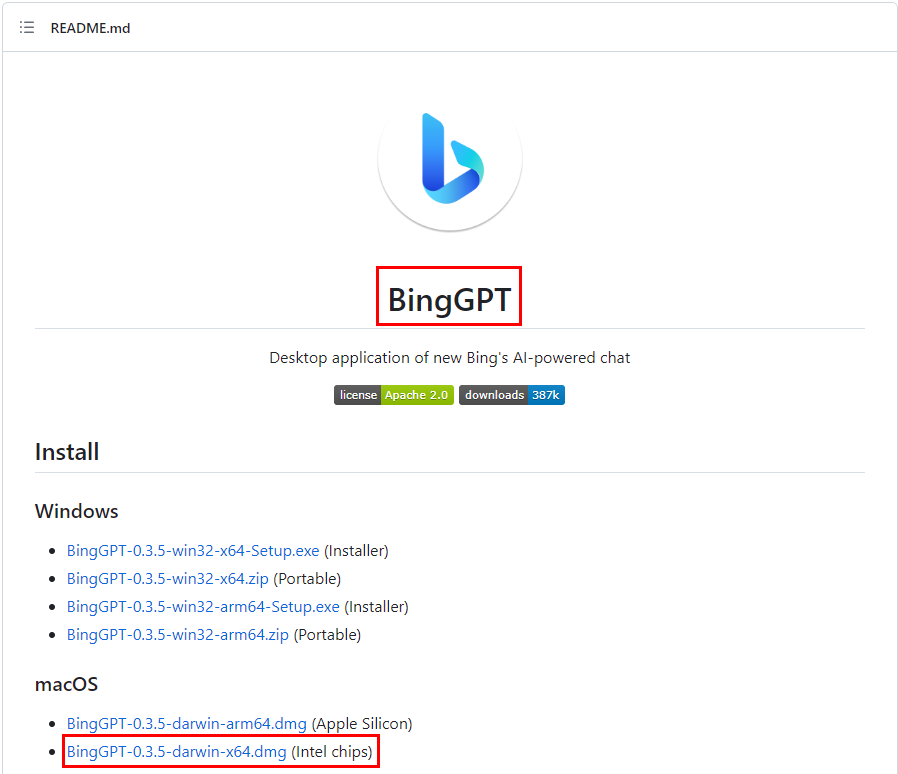
- Cliquez sur Apple Silicon si votre MacBook ou iMac est livré avec des puces Apple M1 ou M2. Sinon, cliquez sur l'URL des puces Intel.
- Autoriser le téléchargement sur Safari.
- Clique le Afficher les téléchargements icône sur le navigateur Safari, puis double-cliquez le fichier DMG téléchargé.
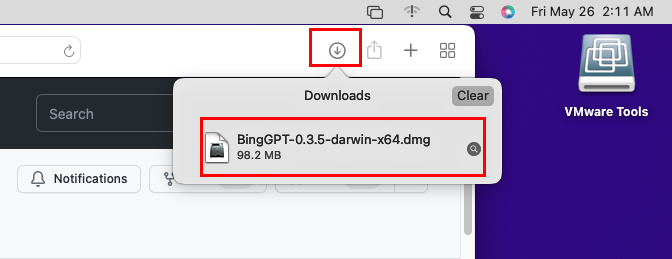
- Sur le Boîte de dialogue BingGPT, faites glisser et déposez le Icône Bing dans le Dossier d'applications.
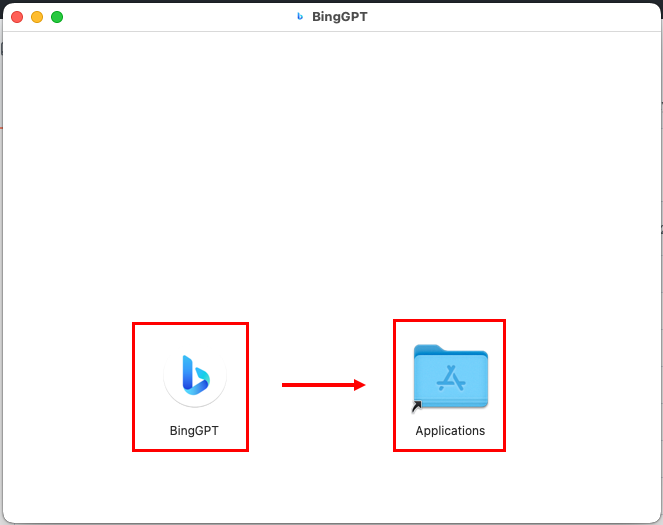
Exécution de BingGPT
- Exécutez le BingGPT application de la Rampe de lancement.
- Sur l'écran Aperçu Bing, appuyez sur le Commencez à discuter bouton.
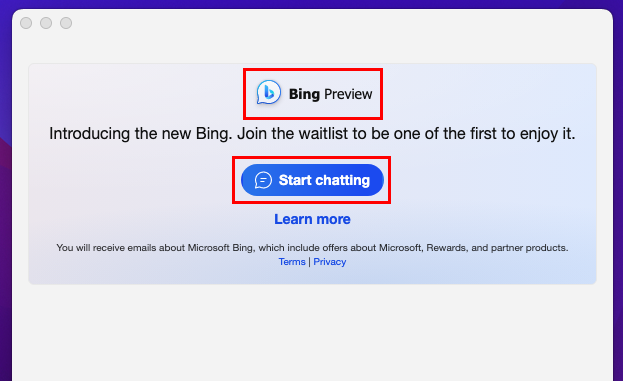
- Entrez votre compte Microsoft et terminez le processus de connexion.
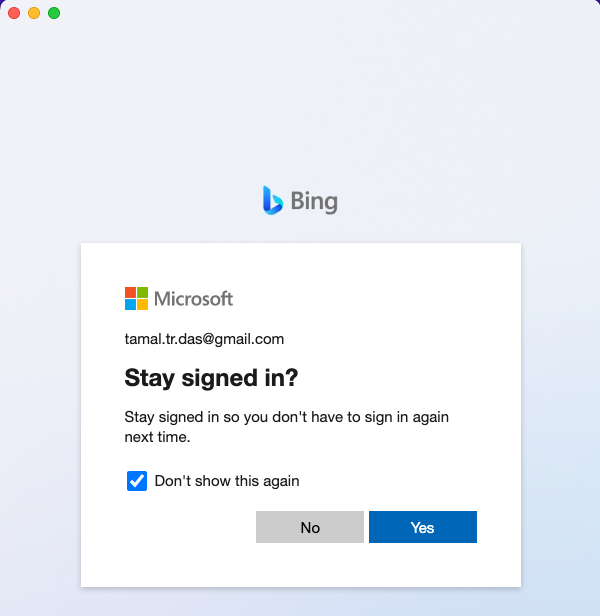
- Vous devriez maintenant voir la console Bing AI Chat sur l'écran d'accueil de votre Mac.
- De Créatif, Équilibré et Précis, choisissez le style de conversation qui vous convient.
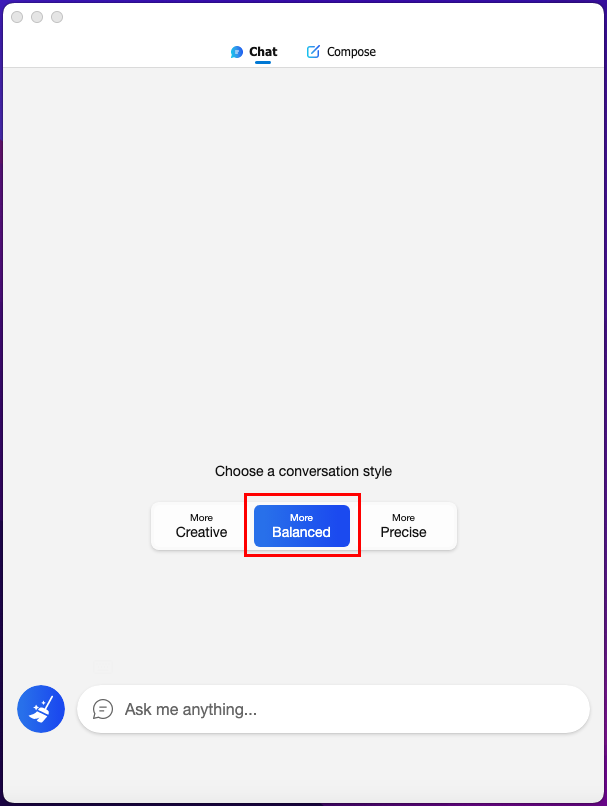
- Cliquez sur Demande-moi n'importe quoi… pour démarrer la conversation avec votre IA Bing personnelle.
- Pour rédiger vos idées, articles, blogs ou éléments de recherche, appuyez sur le Composer carte au-dessus de la console et commencez à écrire.
Vous pouvez ajouter l'application à la barre de menus Mac en créant un raccourci dans le Raccourcis application de votre Mac. Utilisez le Ouvrir le script d'application dans Raccourcis et ajoutez BingGPT comme application cible. Clique le Détails du raccourci icône et choisissez Épingler dans la barre de menus. Le raccourci BingGPT sera disponible pour un accès instantané.
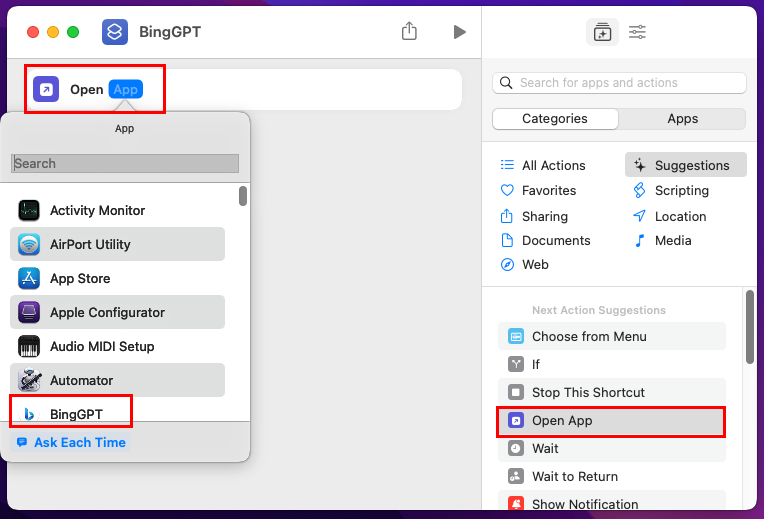

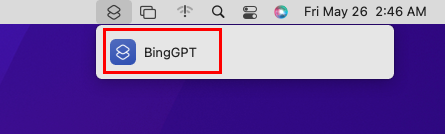
Conclusion
Vous savez maintenant comment obtenir le Bing AI Chat en tant que widget sur vos appareils Apple. Essayez les méthodes ci-dessus et partagez votre expérience avec l'utilisation de ce widget de chatbot AI en commentant ci-dessous.